win10电脑桌面便签怎么添加
Win10系统是职场人士使用比较普遍的电脑系统,很多人还不知道win10便签在哪里,那么win10桌面便签怎么添加呢?
Win10系统自带的便笺,就像便利贴一样浮在桌面上。可以在win10系统开始菜单栏里找到,双击便签图标,即可在说面上新建便利贴。在便利贴上添加内容的时候,鼠标单击便利贴中间的位置,等鼠标闪烁光标,即可输入内容,输入的内容会自动保存到便利贴,便利贴的数据是在电脑本地。
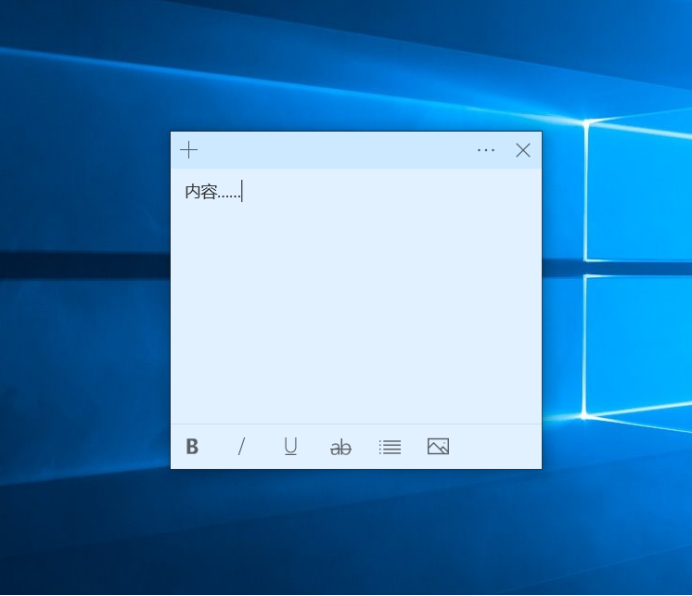
由于win10便笺功能比较简单,很多上班族已经弃用,如果是用于记录工作里的重要信息,敬业签是非常不错的选择。
百度搜索“敬业签”进入敬业签官方网站,除了敬业签web端可以直接登录外,还可以下载到Windows版、Mac版、Android版、iPhone版敬业签,多端登录同一个敬业签账号,一端操作多端同步。换设备(手机、电脑)的时候,只需要在新设备上安装敬业签,并登录旧设备上的敬业签账号,数据就会自动转移了。
敬业签下载到电脑桌面之后,双击图标即可注册/登录敬业签,然后点击敬业签顶部的“+新增敬业签”,即可开启新增便签窗口。
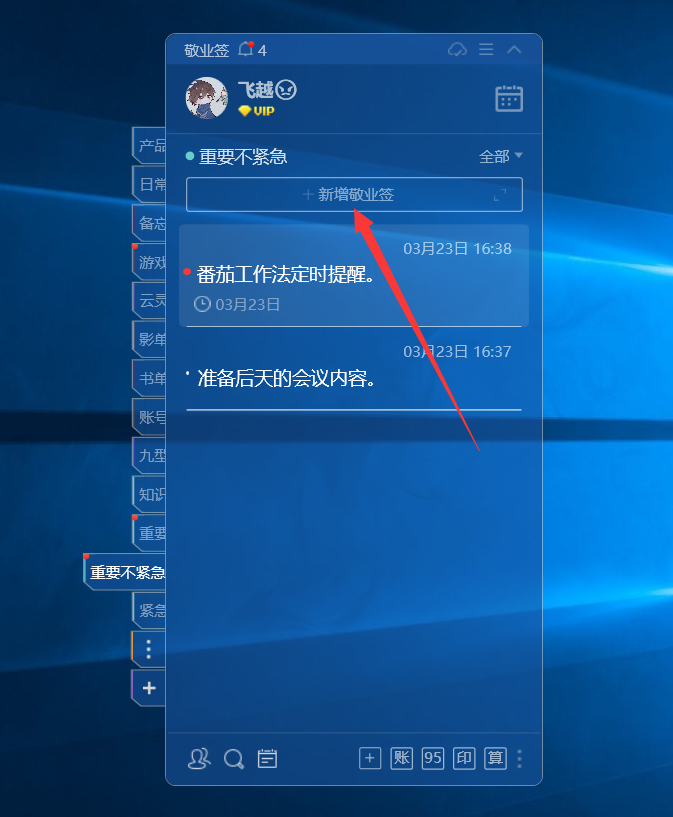
系统默认开启新增内容小窗口,效果如下图所示,内容输入完成后点√进行保存。
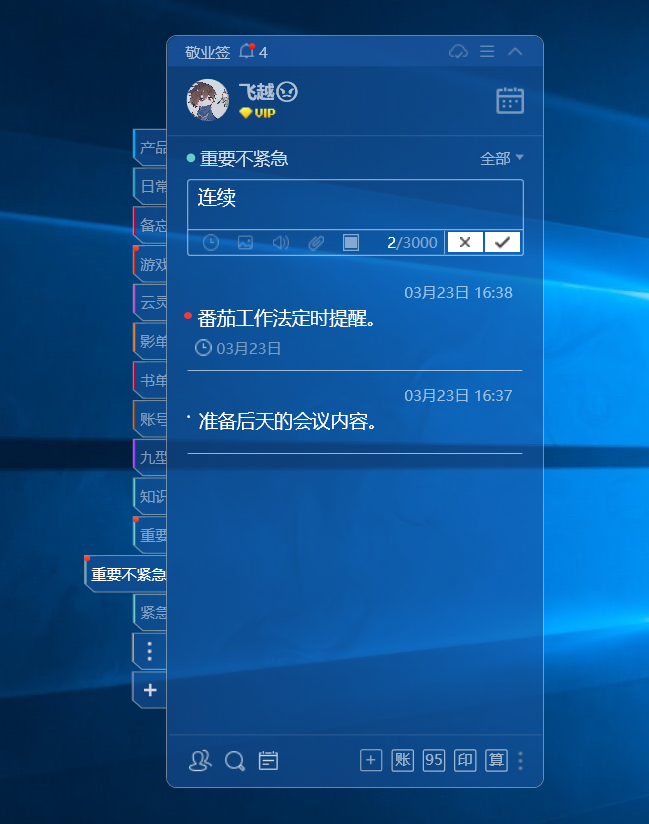
如果想要开启新增内容大窗口效果,可以点+新增窗口右侧的扩展按钮,效果如下图所示,内容输入完成后点右下角红色的“保存”按钮,可保存内容。
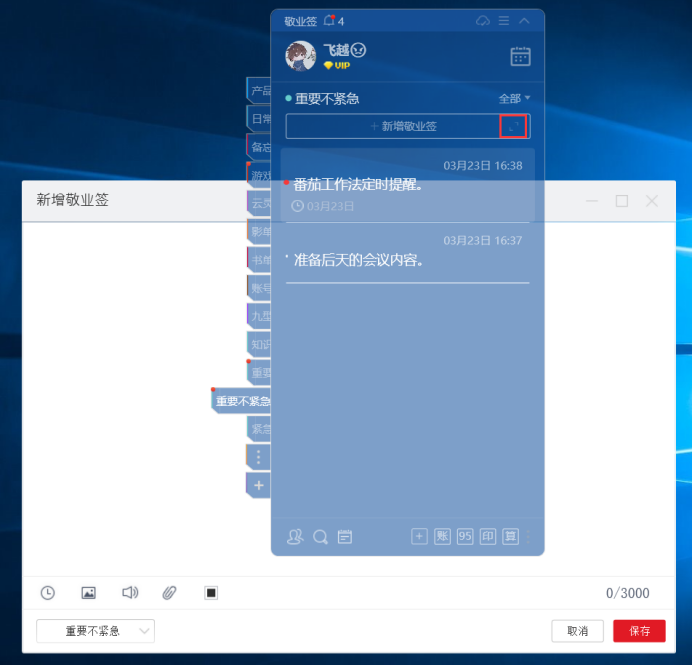
敬业签的功能比较全面,除了基础的记事功能之外,还可以设置提醒事项,时间管理、月视图、内容推送等功能。
最新发布
相关内容
-
 桌面待办事项快速整理工具 待办清单整理软件
桌面待办事项快速整理工具 待办清单整理软件
发布时间:2024-07-16 类型:新闻动态 -
 提醒事项通知弹窗app 提醒做事的软件推荐
提醒事项通知弹窗app 提醒做事的软件推荐
发布时间:2024-07-16 类型:新闻动态 -
 2024好用的提醒类软件 提醒软件推荐
2024好用的提醒类软件 提醒软件推荐
发布时间:2024-07-16 类型:新闻动态 -
 打工人必备的效率神器 待办事项管理软件APP
打工人必备的效率神器 待办事项管理软件APP
发布时间:2024-07-15 类型:新闻动态 -
 时间管理计划表怎么做 推荐这个待办计划时间管理工具
时间管理计划表怎么做 推荐这个待办计划时间管理工具
发布时间:2024-07-15 类型:新闻动态
推荐
-

-

-

- 哪款桌面便签更加好用?电脑桌面上的好用便签 机阿里山可见度立刻发射机独立开发了解ask等级分类
- 手机提醒信息如何添加照片?怎样在提醒闹钟中添加照片 机阿里山可见度立刻发射机独立开发了解ask等级分类
- 手机备忘录如何导出到电脑里?支持数据导出的备忘录推荐 机阿里山可见度立刻发射机独立开发了解ask等级分类
- 电脑上能弹窗提醒的软件叫什么?如何在桌面设置电脑提醒事项 机阿里山可见度立刻发射机独立开发了解ask等级分类
- 外勤人员应该用哪款提醒软件?能精确提醒工作的软件app 机阿里山可见度立刻发射机独立开发了解ask等级分类
- 如何在电脑桌面设置Ai问答助手?支持互动的桌面便签 机阿里山可见度立刻发射机独立开发了解ask等级分类
- 能给自己制定学习计划软件叫什么?计划待办类软件推荐 机阿里山可见度立刻发射机独立开发了解ask等级分类
热点
标签











